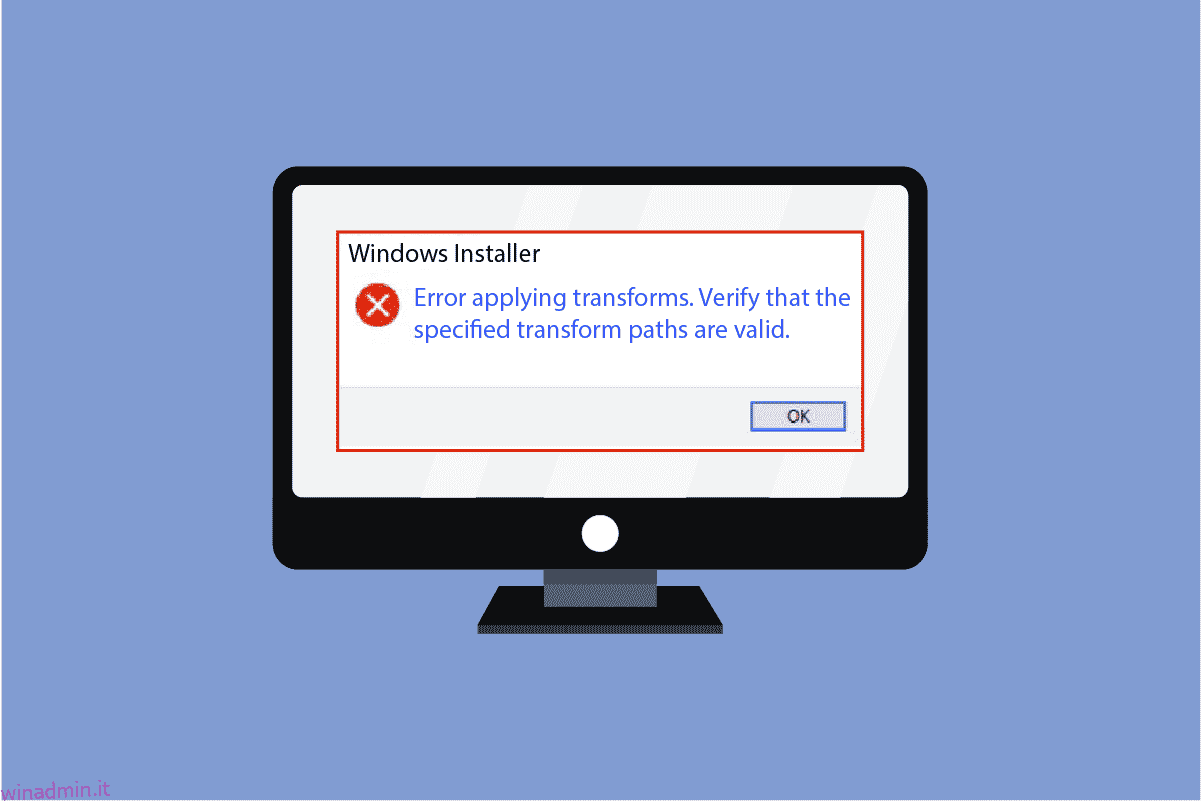A volte, quando si tenta di installare un programma di terze parti, o magari si sta semplicemente tentando di aggiornare Windows sul sistema, è possibile che venga visualizzato un messaggio di errore Verifica che i percorsi di trasformazione specificati siano validi. Questo problema di trasformazione degli errori di Windows 10 è comune e può causare gravi problemi al sistema. Questo errore interrompe l’installazione del software sul computer e impedisce l’aggiornamento del software. Rallenta anche il tuo computer e, nel peggiore dei casi, questo errore potrebbe persino causare BSOD o un errore totale del sistema. Pertanto, è importante correggere i percorsi di trasformazione specificati sono errori validi.
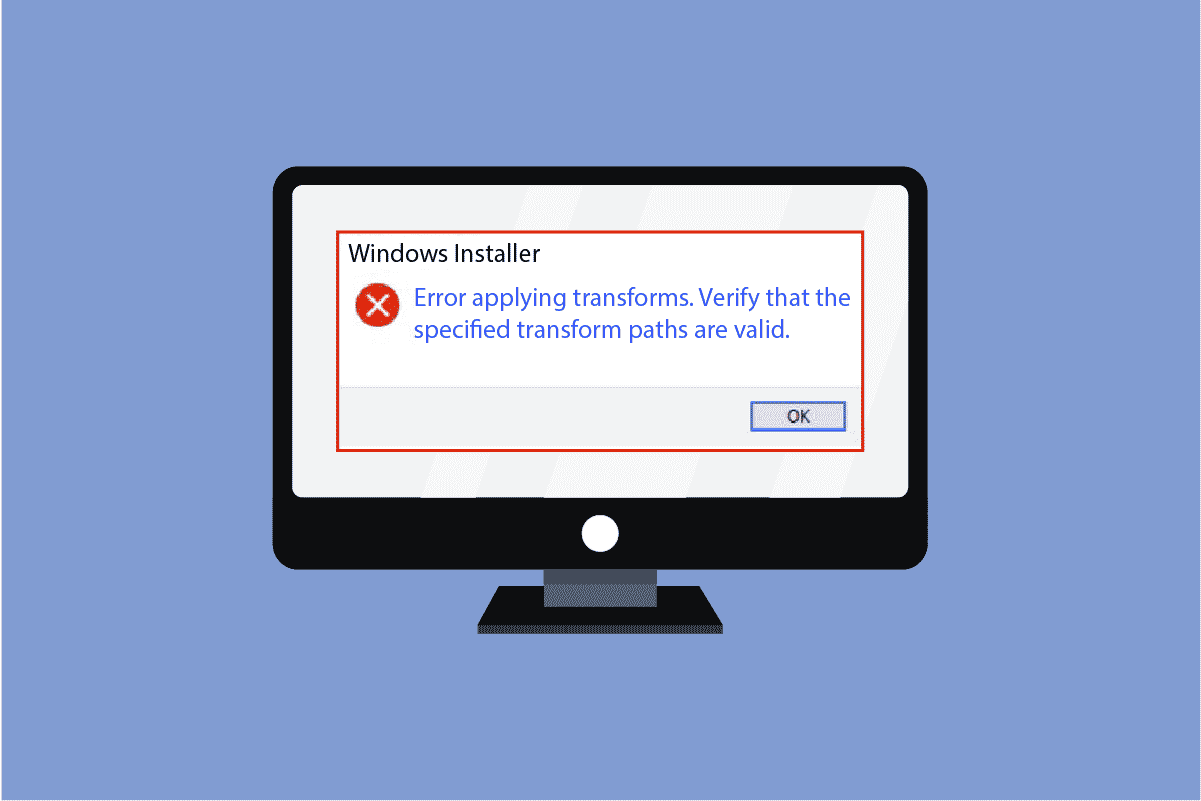
Sommario:
Come risolvere l’errore Verifica che i percorsi di trasformazione specificati siano validi
Potrebbero esserci più motivi per cui i percorsi di trasformazione specificati sono errori validi e il problema delle trasformazioni degli errori di Windows 10. Alcuni di loro sono menzionati di seguito.
- Uno dei motivi di questo problema potrebbe essere un programma di installazione di Windows danneggiato
- Un altro motivo chiave di questo problema potrebbe essere il percorso del registro di trasformazione errato per un’app Windows.
- Ciò può verificarsi anche a causa di problemi nei servizi di installazione e aggiornamento di Windows.
- Potresti anche riscontrare questo problema a causa di un aggiornamento difettoso nel software.
- Infine, questo errore può essere causato da malware o virus.
La seguente guida ti fornirà i metodi per verificare che i percorsi di trasformazione specificati siano errori validi sul tuo sistema.
Metodo 1: registra Windows Installer
Se i percorsi di trasformazione specificati sono problemi validi che si verificano durante il tentativo di installazione del software, puoi provare questo metodo. In questo metodo, proveremo a risolvere questo problema registrando il programma di installazione di Windows sul tuo sistema. È possibile seguire questi passaggi per utilizzare questo metodo.
1. Premere insieme i tasti Windows + R per aprire la finestra di dialogo Esegui.
2. Digita msiexec /unregister e premi il tasto Invio.

3. Aprire nuovamente la finestra di dialogo Esegui premendo contemporaneamente i tasti Windows + R.
4. Questa volta, nella finestra di dialogo, digitare msiexec /regserver.

5. Non vedrai alcuna modifica in corso sui tuoi schermi, come una nuova finestra o un messaggio di conferma; tuttavia, le modifiche si verificheranno in background.
6. Prova a reinstallare il software che ha causato l’errore.
Metodo 2: reinstallare il programma problematico
Se verificare che i percorsi di trasformazione specificati siano validi, il problema è causato da software già installato, provare a reinstallare il programma sul computer. Un software già installato può causare questo errore a causa di un aggiornamento difettoso o di un malware nei file di programma. Puoi seguire questi semplici passaggi per disinstallare un programma dal tuo computer.
1. Premere il tasto Windows, digitare Pannello di controllo e fare clic su Apri.

2. Impostare Visualizza per > Categoria, quindi individuare Programmi e, sotto di esso, fare clic sull’opzione di disinstallazione di un programma.

3. Dall’elenco di tutti i programmi installati, fare clic con il pulsante destro del mouse sul programma problematico e quindi fare clic su disinstalla.
Nota: per riferimento, abbiamo preso Dropbox qui

4. Al termine della disinstallazione del programma, puoi provare a scaricarlo e installarlo nuovamente.
Metodo 3: riparare i file di sistema
Se i metodi precedenti non funzionano e continui a riscontrare problemi di trasformazione degli errori di Windows 10 durante il tentativo di installare un programma, puoi sempre provare a risolverlo con una scansione SFC. Un controllo file di sistema o una scansione SFC è un’utilità fornita da Microsoft; un utente può sempre scansionare il suo sistema alla ricerca di possibili file di sistema corrotti e risolverli utilizzando una scansione SFC. Puoi anche provare a risolvere il problema verificando che i percorsi di trasformazione specificati siano validi utilizzando una scansione SFC; devi solo seguire la nostra guida su come riparare i file di sistema su Windows 10.

Metodo 4: correzione del percorso del registro di trasformazione
Se nessuno di quelli menzionati sopra funziona e continui a ottenere la stessa verifica che i percorsi di trasformazione specificati siano un errore valido, dovresti considerare di correggere il percorso del registro di trasformazione del tuo software. Segui i passaggi indicati di seguito per eseguire questo metodo.
1. Aprire la finestra di dialogo Esegui premendo contemporaneamente i tasti Windows + R.
2. Digitare il regedit e premere il tasto Invio per aprire la finestra dell’editor del Registro di sistema.

3. Nell’editor del Registro di sistema, individuare HKEY_CLASSES_ROOT.

4. Ora individua il programma di installazione.

5. Infine, individua Prodotti.

6. Fare clic con il pulsante destro del mouse su Prodotti, quindi fare clic su Trova.

7. Selezionare le caselle per Chiavi, valori e dati.

8. Digitare il nome del programma problematico e fare clic su trova.
9. Ora, da destra, elimina il registro del programma.
10. Se si verifica questo errore durante l’aggiornamento del programma, fare doppio clic su trasforma.

11. Eliminare il valore nella barra dei dati del valore.

12. Infine, riavviare il PC.
Domande frequenti (FAQ)
Q1. Perché il mio software non si aggiorna?
Ans. Possono esserci vari motivi per cui il software non viene aggiornato, inclusi problemi con i file di sistema di Windows o malware nei file di programma.
Q2. Il mio PC può guastarsi a causa di un aggiornamento errato?
Ans. Sì, nella peggiore delle ipotesi, il tuo PC può avere un guasto completo se ci sono problemi con i file di sistema di Windows.
Q3. Perché non riesco ad aggiornare il mio PC Windows 10?
Ans. A volte, Windows non può essere aggiornato per vari motivi, ad esempio file di sistema corrotti, percorso del registro di trasformazione errato e problemi simili.
***
Ci auguriamo che questa guida sia stata utile e che tu sia stato in grado di risolvere il problema verificando che i percorsi di trasformazione specificati siano problemi validi. Commenta e facci sapere quale metodo ha funzionato per te. Inoltre, se hai domande, domande o suggerimenti, sentiti libero di condividerli con noi.